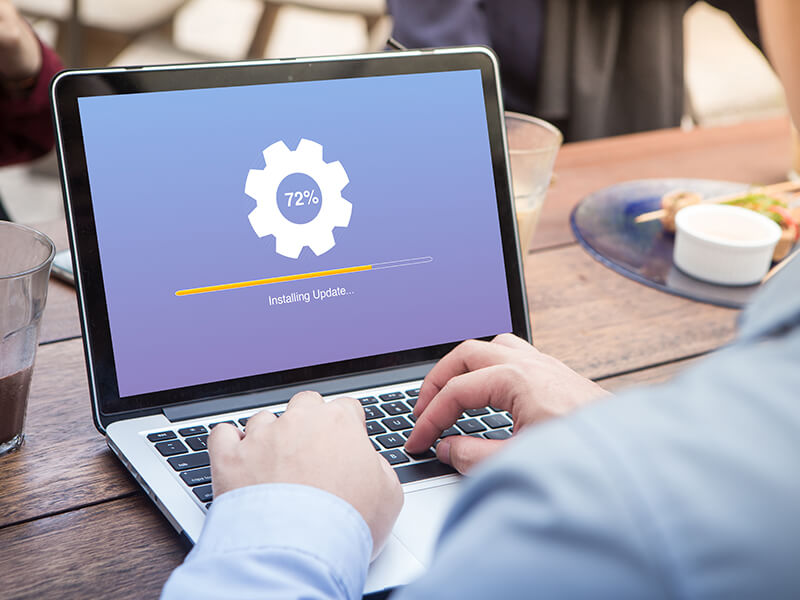¿Cómo deshabilitar las actualizaciones automáticas en Windows?
16/11/2021Windows tiene una característica especial cuando se trata de actualizaciones, y es que permite que se instalen automáticamente apenas estén disponibles para su descarga. A pesar de que esto está pensado para mantener el dispositivo seguro, ya que recibe los parches de seguridad más actuales a penas estén listos, en ocasiones supone un problema para los usuarios y sus configuraciones personalizadas. Por ejemplo, algunas de las funciones pueden tener problemas de compatibilidad con las actualizaciones, algunos controladores o apps se pueden ver afectadas. Incluso algunas actualizaciones pueden poner un poco lento el sistema. De hecho, se sabe que estas actualizaciones pueden deshabilitar las VPN que son programas externos que se usan para mejorar la privacidad de navegación. Estos softwares que están pensados para aumentar tu seguridad son muy útiles y no es nada beneficiosa que una actualización los deshabilite. Recuerda que puedes enmascarar direcciones IP con las mejores VPN gratuitas, y navegar por internet sin tener que preocuparte por terceros rastreando tu ubicación. Así que, si Windows Update está interfiriendo en tus programas, o tienes otra buena razón para deshabilitarlas y no sabes cómo, no te preocupes te guiamos paso a paso para evitar que se descarguen solas. A continuación, las formas más sencillas para desactivar la descarga automática de las actualizaciones en Windows. Deshabilitar actualizaciones automáticas en “Configuración” Si quieres deshabilitar una actualización específica, no es necesario que pares Windows Update permanentemente. Puedes parar las actualizaciones hasta que llegue la que estás esperando usando la “Configuración”, donde puedes parar el sistema de actualizaciones hasta un mes completo. Para deshabilitar las actualizaciones automáticas de forma temporal sigue esta ruta: Abre “Configuración” Haz clic en “Actualización y seguridad” Luego haces clic en “Actualización de Windows” Y vas al botón de “Opciones avanzadas” En "Pausar actualizaciones", despliegas el menú y selecciona por cuánto tiempo deseas inhabilitar las actualizaciones. Hecho esto, las actualizaciones se van a frenar hasta el día que hayas especificado. Ten en cuenta que, al alcanzar el límite de pausa, tendrás tú que instalar la última actualización disponible manualmente. Si quieres reanudar la descarga de actualizaciones automáticas puedes desactivar la fecha siguendo hasta el paso 5 o simplemente en la página de Windows Update, dar clic en el botón de “Reanudar”. Deshabilitar actualizaciones automáticas con la política de grupo Otra forma de parar la descarga automática de actualizaciones si tienes Windows 10 Pro es hacerlo del Editor de directivas de grupo local. Allí podrás cambiar la configuración de Windows Update e incluso decidir cuándo quieres que se instale un parche. Desactivar las actualizaciones Puedes desactivar las actualizaciones automáticas en Windows 10 de forma permanente, para hacerlo sigue esta ruta: Abre “Inicio” Busca gpedit.msc y haz clic en el resultado superior para iniciar el Editor de políticas de grupo local Sigue esta ruta: Computer Configuration > Administrative Templates > Windows Components > Windows Update Haces doble clic en la política “Configurar actualizaciones automáticas” en el lado derecho Marca la opción “Deshabilitado Clic en el botón “Aplicar” Por último, haces clic en el botón “Aceptar” Al completar todos los pasos el sistema ya no buscará las descargas de actualizaciones. Si quieres volver a restaurarlas solo debes hacerlo manualmente y estará disponible la opción en la ruta: Configuración > Actualización y seguridad > Actualización de Windows Allí haces clic en el botón “Buscar actualizaciones” y comenzará a descargar las más recientes de forma automática. Limitar actualizaciones Además de desactivarlas de forma permanente, también puedes usas el Editor de directivas de grupo local para deshabilitar solo por un tiempo las actualizaciones automáticas, o solo limitar las notificaciones o configurar que te pregunte siempre antes de instalar. Para lograrlo sigue estos pasos: Abre “Inicio” Busca gpedit.msc y selecciona el resultado superior Navega por la ruta: Computer Configuration > Administrative Templates > Windows Components > Windows Update Haces doble clic en “Configurar actualizaciones automáticas” en el lado derecho Luego marca la opción “Habilitar” para activar la política En la sección "Opciones", selecciona las opciones que eviten la descarga e instalación automática de las actualizaciones en Windows 10: 1. Notificar para descarga e instalación automática2. Descarga automática y notificación para la instalación3. Descarga automática y programa la instalación4. Permitir que el administrador local elija la configuración5. Descarga automática, Notificar para instalar, Notificar para reiniciar Clic en el botón “Aplicar” Por último, clic en el botón “Aceptar” Nuestra recomendación es activar la opción número 2 “Notificar para descargar e instalación automática”. Con esto, en lugar de que se instalen solas, siempre aparecerá un botón que dirá “Instalar ahora”, así podrás ser tú quien la active de manera manual. Estos son los métodos más sencillos para desactivar las actualizaciones automáticas en Windows. Sin embargo, debes saber que cuando haya actualizaciones disponibles tendrás que instalarlas manualmente. Es importarte que las actualizaciones se instalen, ya que van corrigiendo las vulnerabilidades de seguridad en el sistema. Cada parche de seguridad protege más tu equipo de posibles ataques y amenazas cibernéticas. Así que ya lo sabes, sean en Windows o cualquier otro sistema operativo, las actualizaciones son esenciales para abordar los problemas del sistema y mejorar la experiencia del usuario. Si bien en ocasiones podemos deshabilitar algunas para tener un mejor control del equipo, trata de no deshabilitarlas todas al menos que quieras correr riesgos o encontrar algún problema de compatibilidad. Eso sería todo, ya conoces cómo deshabilitar las actualizaciones y la importancia que estas tienen.
[ ... ]¿Cómo puedo ocultar mi IP?
Acceder a Internet implica conectar nuestro ordenador, Smartphone, tablet,… a un servidor de comunicaciones que se encarga de facilitarnos el acceso a la red. Esta conexión conlleva una identificación e intercambio de datos sobre nuestra identidad, dirección IP y actividades en línea que quedan registrados para siempre como rastro de nuestra navegación. ¿Me pueden rastrear por mi IP? Si, es posible rastrear una dirección IP y para los que la privacidad es una prioridad esto es un problema importante pues además de que quedan expuestos en la red, el uso cada vez más intensivo de Internet ha propiciado que este tipo de datos se esté convirtiendo en objeto de interés para los ciberdelincuentes que buscan información personal o confidencial para hacer uso de ella en su beneficio. Para salvaguardarse de todo ello existen diversos métodos para ocultar la IP, asegurar nuestra privacidad online, mejorar nuestra seguridad en la red, y que nadie sepa que páginas visitamos, el tiempo que hemos dedicado a cada conexión o lo que estamos descargando. ¿Cuáles son las ventajas de ocultar mi IP? Más allá de todo lo relacionado con la privacidad y seguridad ya apuntado, esconder la IP ofrece diferentes ventajas para los usuarios en múltiples circunstancias: Hay servicios de ocultación IP que cuando viajamos evitan la geolocalización IP y nos permiten conectarnos a la red igual que si lo estuviéramos haciendo desde nuestro propio país, superando, por ejemplo, cualquier limitación de acceso a la red que pueda existir en el lugar donde nos encontremos. Podremos descargar archivos de forma anónima evitando que el resto de usuarios puedan ver mi ubicación IP. Si nuestra IP no está “a la vista” desaparecen las posibles limitaciones y bloqueos de la red Wifi e incluso de nuestro ISP (proveedor de servicios de Internet). Gracias al sistema de encriptación de datos de los servicios de ocultación IP más avanzados, se minimiza nuestra vulnerabilidad en las conexiones a redes Wifi públicas. Al registrar el sistema una ubicación diferente a la real esto nos puede dar ventajas para comprar en tiendas online con ofertas diferentes según el país o evitar el bloqueo de juegos, mapas, complementos en juegos online que puedan tener restricciones en nuestra ubicación. ¿Cómo puedo ocultar mi IP? La ocultación IP se consigue mediante el uso de servicios y herramientas específicas para esconder la IP y cifrar nuestro tráfico que nos permiten encubrir las verdaderas comunicaciones que realizamos durante nuestra navegación. Más allá de técnicas que se basan en la modificación de protocolos de red y que requieren de ciertas habilidades para llevarlas a cabo, existen diversas tecnologías al alcance de todos los usuarios: VPN o Red Privada Virtual Proxy o Webproxy Tor Wifi pública ¿Cómo ocultar la dirección IP con una VPN? Las VPN son servicios que nos conectan a internet a través de servidores intermedios, en los que nuestra dirección IP original es “suplantada” por la propia dirección IP de ese servidor seguro. Esta ocultación nos asegura que cualquiera que rastree nuestra conexión solo verá la dirección IP y la ubicación del servidor VPN, pero no la nuestra. Además, para salvaguardar nuestra actividad en la red, las VPN utilizan la tunelización y encriptación de datos, cifrando la información que intercambiamos con el servidor VPN, ocultándola e impidiendo que terceros puedan leerla durante su tránsito. La seguridad de las conexiones VPN viene determinada por protocolos VPN propios, basados en diferentes entándares y métodos de encriptación y autentificación, en función de cada desarrollador. El abanico de opciones es amplio y esto nos permite elegir entre opciones, por ejemplo, que priman la velocidad sobre la seguridad, otras que hacen totalmente lo contrario, opciones con mayor o menor grado de confiabilidad,... Las aplicaciones VPN se ejecutan siempre en segundo plano y no entorpecen la navegación. ¿Cómo utilizar un servidor proxy para ocultar la IP? A diferencia de los servicios VPN, los servidores proxy centran su actividad únicamente en esconder la IP, sin ejecutar ningún tipo de ocultación sobre nuestro tráfico en la red o cualquier otro dato que pueda revelar nuestra identidad. Los servidores proxy hacen de intermediarios entre nuestro dispositivo y el servidor de destino a quien le transmiten nuestras peticiones en nuestro nombre. Por tanto nuestra IP quedará oculta y la única que verán será la del proxy. Existen diferentes tipos de servicios proxys, desde los más sencillos que únicamente nos ayudan a esconder la IP a otros con funcionalidades extras como el bloqueo de cookies, scripts, y demás archivos alojados en las webs y que se envían al usuario. Los navegadores o aplicaciones que se basan en el protocolo HTTP ofrecen la función de configuración proxy manual, de manera que podemos indicar la dirección proxyweb y puerto al que nos queremos conectar antes de navegar. De esta manera cualquier actividad que realicemos a través de ese navegador se enrutará siempre hacia el proxy. Alternativamente se puede optar también, por el formato de proxy automático que busca a través de DNS o DHCP la dirección URL desde donde descargar el archivo wpad.dat que se ejecuta y permite la conexión proxy con autenticación automática en nuestro ordenador. ¿Cómo ocultar la IP con Tor? Tor es un software libre desarrollado para garantizar la navegación anónima de los usuarios en la red. Para enmascarar la IP Tor recurre a una red de ordenadores voluntarios o nodos a través de los que redirecciona nuestro tráfico y lo encripta antes de que este llegue a su destino. Como mínimo esta redirección pasa por tres de estos nodos, consiguiendo reencriptaciones repetitivas para que cualquier pista posible sobre nuestra identidad, desaparezca. En este proceso, Tor asigna a nuestra conexión una IP aleatoria y geográficamente diferente a la nuestra para que la localización por parte de terceros sea imposible (si tienes curiosidad por saber cuál te han asignado puedes consultarla a través de nuestra herramienta para saber cuál es mi IP). Este sistema permite diferentes configuraciones en función de si estamos utilizando un firewall, de si nuestro Proveedor de Servicios de Internet ISP está bloqueando las conexiones Tor o si navegamos a través de proxy por ejemplo. ¿Puedo ocultar mi IP con una conexión Wifi pública? La respuesta es sí. Una red Wifi pública también nos puede servir para esconder nuestra dirección IP, aunque si no la tenemos constantemente a nuestra disposición, la ocultación de la IP se limita al tiempo al que tengamos acceso a una red pública. Como este tipo de redes son una conexión compartida por muchas otras personas esto hace imposible que se pueda rastrear a un usuario en particular y tampoco identificarlo en el servidor de destino. Ahora bien, es precisamente este acceso general el que nos hace también más vulnerables. Y es que si bien a través de una conexión a una Wifi pública solventaremos el tema de la ocultación IP, la seguridad nunca será total, pues al tratarse de una red abierta, podremos quedar expuestos a la voluntad de los piratas informáticos y resto de amenazas, incluidos malware y virus. Y si quiero una ocultación puntual, ¿cómo puedo cambiar mi IP? Puede darse el caso, también, que en vez de enmascarar la IP lo único que necesitemos sea cambiar en un momento determinado nuestra dirección IP. Entonces, la solución es tan simple como desconectar el módem de la corriente y reiniciarlo pasados unos minutos. En ese tiempo, si tu dirección IP es dinámica (lo puedes comprobar a través de la pestaña de conexiones de red de tu ordenador), se eliminará y tu proveedor de internet te adjudicará una nueva. Para asegurarte que todo ha ido bien, te recomendamos hacer algo tan simple como anotar la dirección IP antes de apagar el router y comprobarla de nuevo una vez que esté de nuevo en funcionamiento. Otra vía posible para conseguir el mismo resultado si tenemos un Smartphone con plan de datos es convertir a este dispositivo en un punto de acceso inalámbrico al que conectar nuestro ordenador, con lo que nuestra conexión habitual quedará oculta. Las opciones para ocultar la IP o para cambiarla son muchas y ahora que conoces como funciona cada una de ellas podrás decidir cuál te conviene más.
[ ... ]